ZyXEL Communications ZyXEL ZyAIR AG-225H v2: 5 L'utilitaire ZyXEL
5 L'utilitaire ZyXEL: ZyXEL Communications ZyXEL ZyAIR AG-225H v2
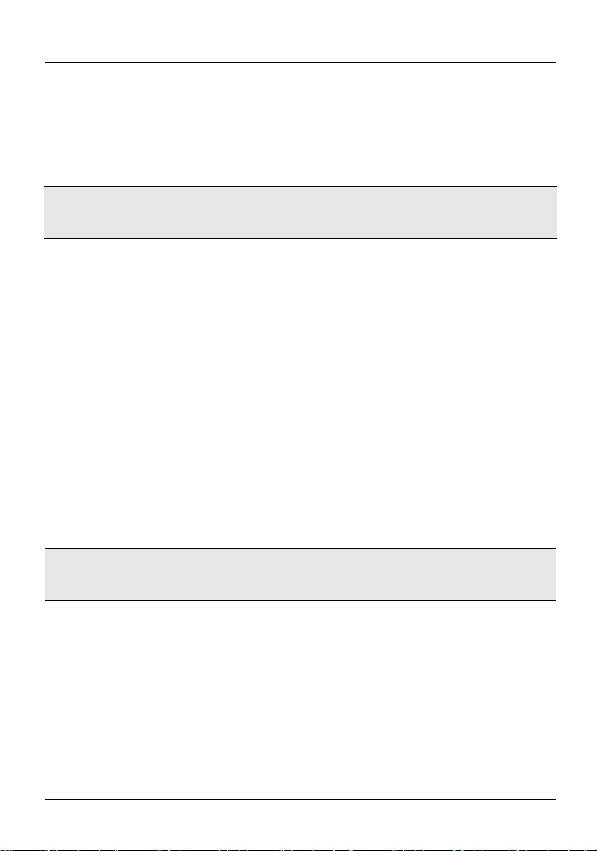
FRANÇAIS
5 L'utilitaire ZyXEL
Les procédures d'installation sont similaires pour toutes les
versions de Windows prises en charge.
Note: Installez l'utilitaire ZyXEL avant d'insérer la AG-
225H v2.
5.1 Configuration requise
• Avant l'installation, assurez-vous que vous avez un ordina-
teur avec la configuration suivante:
• Pentium II 300MHz ou plus
• Au minimum 20 Mo d'espace disponible sur le disque dur
• An minimum 32 Mo de RAM
• Un lecteur de CD-ROM
• Un port USB (avec USB1.0/1.1, le AG-225H v2 peut unique-
ment transmettre à un débit maximum de 11Mbps)
• Windows 2000 ou Windows XP
Note: Si vous avez déjà installé le logiciel Funk Odyssey
Client sur l'ordinateur, désinstallez-le (retirez-le).
5.2 Installation
1 Insérez le CD inclus dans le lecteur CD-ROM de votre
ordinateur. Quand l'écran suivant apparaît, cliquez sur
59
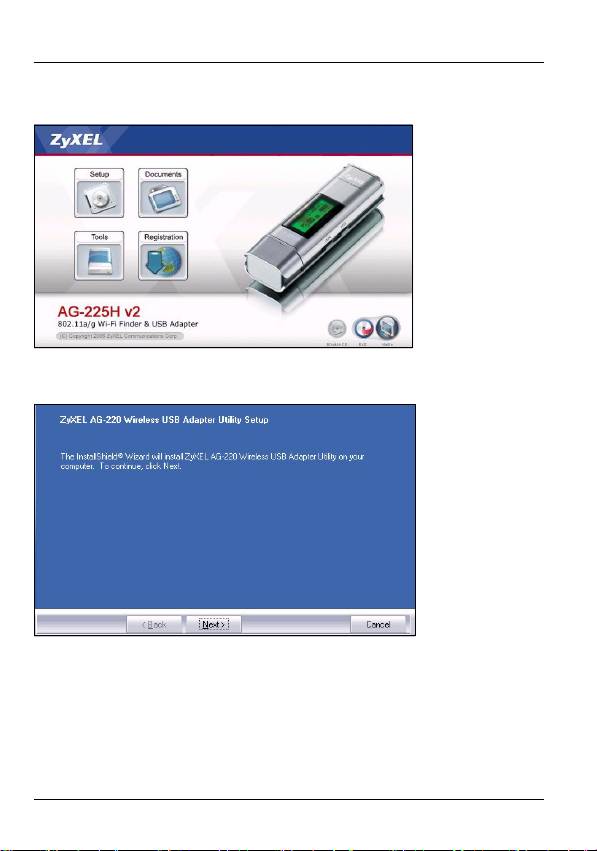
FRANÇAIS
Setup. Si l'écran n'apparaît pas, localisez et double
cliquez sur autorun.exe.
2 Sélectionnez votre langue et cliquez sur OK.
3 L'écran suivant s'affiche. Cliquez sur Suivant.
4 Sélectionner Driver (Pilote) et Utility (Utilitaire) pour
installer à la fois l'utilitaire et le pilote de ZyXEL sur votre
ordinateur. Si vous voulez installer uniquement le pilote et
utiliser Wireless Zero Configuration (Configuration zéro
sans fil) (WZC) avec Windows XP, sélectionnez seulement
Driver (Pilote) (voir Remarques pour les utilisateurs de
60
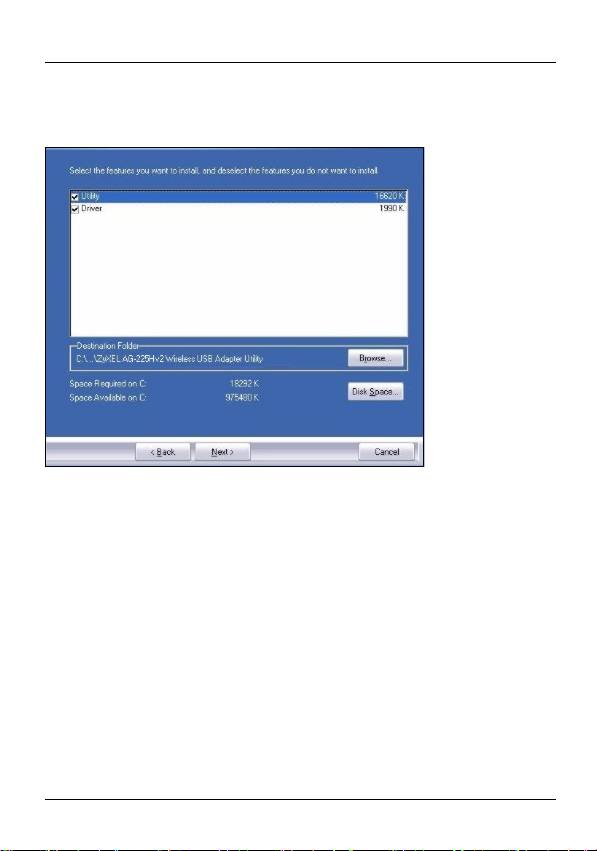
FRANÇAIS
Windows XP). Cliquez sur Next (Suivant) pour accepter
l'emplacement des fichiers par défaut, sinon cliquez sur
Browse (Parcourir) pour sélectionner un autre dossier.
5 Vous devez redémarrer votre ordinateur avant d'utiliser
l'utilitaire ZyXEL. Sauvegardez votre travail et fermez tous
61

FRANÇAIS
les programmes ouverts avant de redémarrer. Cliquez sur
Terminer pour terminer l'installation.
5.3 Connexions matérielles
6 Recherchez un emplacement USB disponible sur
l'ordinateur.
7 Retirez le cache de
protection pour laissez
apparaître le connecteur
USB. Insérez l'AG-225H
v2 dans un port USB
disponible de l'ordinateur.
Note: Ne jamais courber, vriller, ou forcer l'AG-225H v2
dans le port. Si il n'y a pas suffisamment d'espace
pour connecter l'AG-225H v2, utilisez le câble USB
fourni.
62
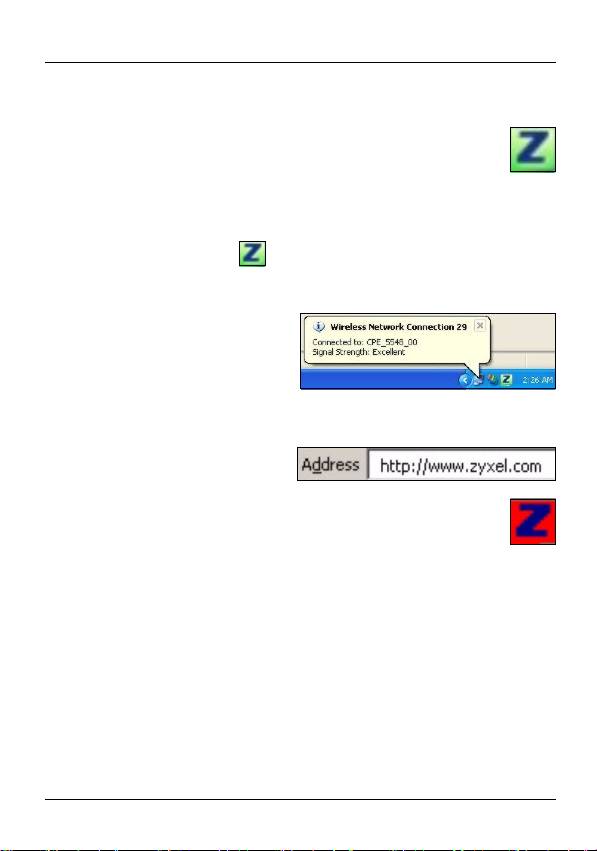
FRANÇAIS
5.4 Icônes de l'utilitaire ZyXEL
Après avoir installé l'utilitaire ZyXEL et inséré l'AG-
225H v2, une icône apparaît dans la barre système
(typiquement en bas du bureau). L'AG-225H v2
recherche automatiquement le(s) réseau(x) disponibles et se
connecte à un réseau sans fil sans sécurité activée.
Si la couleur de l'icône est verte et/ou vous voyez l'icône
suivante sur votre écran, vous êtes déjà connecté à un
réseau sans fil.
Pour accéder à Internet, ouvrez votre navigateur Internet et
entrez l'URL du site web dans la barre d'adresse.
Si la couleur de l'icône est rouge, vous n'êtes pas
connecté au réseau sans fil. Consultez la section
suivante pour les détails sur comment se connecter
manuellement à un réseau.
5.5 Connexion Réseau Manuelle
Si votre AG-225H v2 ne se connecte pas automatiquement au
réseau sans fil, vous pouvez utiliser l'utilitaire ZyXEL pour
vous connectez manuellement.
63
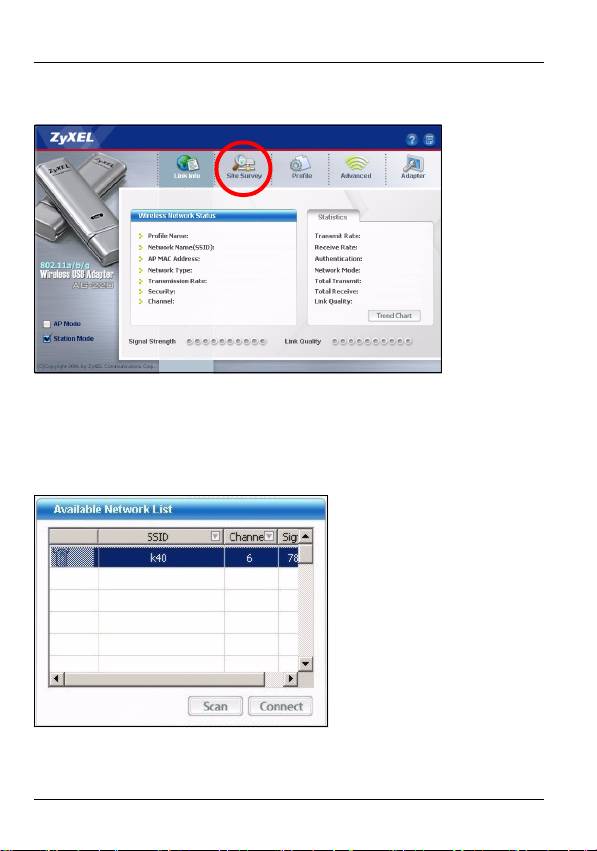
FRANÇAIS
1 Double-cliquez l'icône pour afficher l'écran d'Info Liaison
de l'utilitaire ZyXEL.
2 Cliquez sur l'onglet Site Survey (etude du site).
3 Le(s) réseau(x) disponible(s) apparaîtront dans la
Available Network List (liste de réseau disponible). Vous
pouvez cliquer sur Scan (rechercher) pour avoir une
nouvelle recherche de l'AG-225H v2.
64
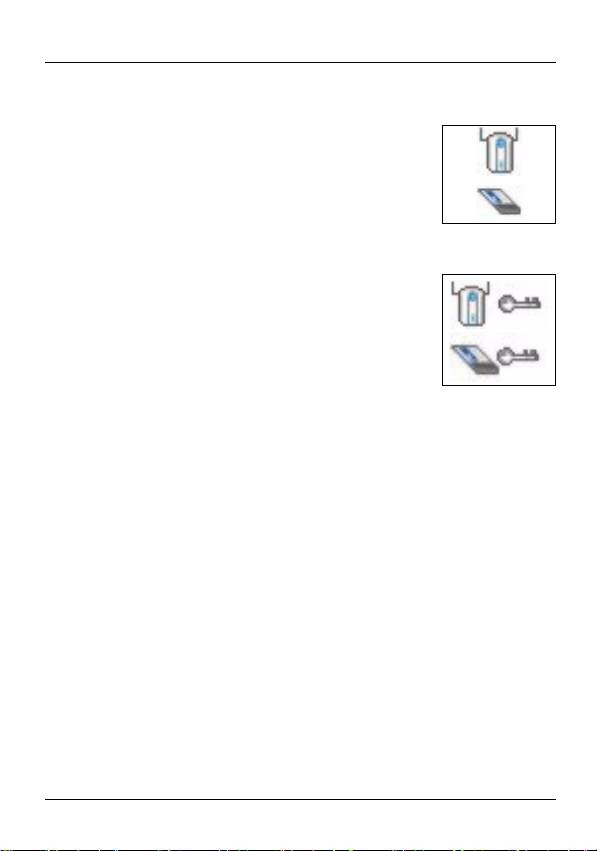
FRANÇAIS
Si un réseau sans fil sans sécurité est disponible, l'une des
icônes suivantes apparaîtra à côté d'une entrée dans la liste.
Si un réseau sans fil avec sécurité est disponible, l'une des
icônes suivantes apparaîtra à côté d'une entrée dans la liste.
4 Pour se connecter à un réseau disponible, double-cliquez
sur une entrée. Si le réseau à une sécurité activée, vous
aurez besoin de connaître ses paramètres. Se référer au
Guide de l'Utilisateur pour savoir comment configurer les
paramètres de sécurité.
Si aucune entrée n'apparaît dans la liste, il n'y a pas de
réseau sans fil disponible dans cette plage. Voir le Guide de
l'Utilisateur pour plus d'informations.
5.6 Remarques pour les utilisateurs de
Windows XP
Si vous voulez utiliser WZC, vous pouvez soit désactiver
l'utilitaire ZyXEL (si vous l'avez déjà installé) soit simplement
installer le pilote.
65
Оглавление
- 802.11a/g Wi-Fi Finder & Wireless USB Adapter
- 1 About Your AG-225H v2
- 3 The LCD Screen
- 4 Power
- 5 The ZyXEL Utility
- 6 Troubleshooting
- 7 Important Information
- 1 Über Ihr AG-225H v2
- 2 Übersicht
- 3 Das LCD-Display
- 4 Power (Ein/Aus)
- 5 Das ZyXEL-Utility-Programm
- 6 Störungsbeseitigung
- 7 Vorgehensweise zum Aufrufen einer Produktzertifizierung
- 1 Acerca de su AG-225H v2
- 3 La pantalla LCD
- 4 Corriente
- 5 l Utilidad ZyXEL
- 6 Solución de problemas
- 7 Procedimiento para ver las certificaciones de un producto
- 1 A propos de votre AG-225H v2
- 2 Présentation
- 3 L'écran LCD
- 4 Alimentation
- 5 L'utilitaire ZyXEL
- 6 Dèpannage
- 7 Procédure permettant de consulter une(les) Certification(s) du Produit
- 1 La vostra AG-225H v2
- 3 Display LCD
- 4 Alimentazione
- 5 Il programma ZyXEL Utility
- 6 Risoluzione dei problemi
- 7 Procedura per visualizzare le certificazioni di un prodotto
- 1 О Вашем адаптере AG-225H v2
- 2 Обзор
- 3 ЖК дисплей
- 4 Power [Питание]
- 5 Утилита ZyXEL
- 6 Устранение неисправностей
- 7 Процедура просмотра сертификатов изделий
- 1 Om AG-225H v2
- 3 LCD-skärmen
- 4 Ström
- 5 ZyXEL-verktyget
- 6 Felsökning
- 7 Viktig information Federal Communications Commission (FCC) Tillkännagivande om interferens
- 1 關於您的 AG-225H v2 無線網卡
- 3 LCD 螢幕
- 4 電源
- 6 低功率電波輻射性電機管理辦法

